
Microsoft Excelissä,
Countif
on yksi laajimmin käytetyistä kaavoista. Se laskee kaikki solut alueella, joka vastaa yhtä tilaa tai useita olosuhteita, ja se on yhtä käyttökelpoinen solujen laskemisessa numeroilla ja tekstissä.
Mikä on countif-toiminto?
Countif
Antaa käyttäjille mahdollisuuden laskea tiettyjä kriteerejä vastaavien solujen määrän, kuten sanan tai tiettyjen sanojen osa, joka näkyy luettelossa. Todellisessa kaavassa kerrotaan Excel, jossa se tarvitsee katsoa ja mitä sen täytyy etsiä. Se laskee solut alueella, joka täyttää yhden tai useamman olosuhteet, kun osoitamme alla.
Kuinka käyttää Countif Formula Microsoft Excelissä
Tätä opetusohjelmaa käytämme yksinkertaista kahden sarakkeen varaston kaaviotaulukot ja niiden määrät.
Tyhjässä solussa tyyppi tyyppi
= Countif
jota seuraa avoin kannatin. Ensimmäinen argumentti "alue" pyytää valikoimaa soluja, joita haluat tarkistaa. Toinen argumentti "kriteerit" kysyy, mitä haluat Excelille. Tämä on yleensä tekstin merkkijono. Joten, kaksinkertaiset lainaukset, lisää merkkijono, jonka haluat löytää. Muista lisätä sulkemiskirjeen ja sulkukannen.
Joten esimerkissämme haluamme laskea, kuinka monta kertaa "kynät" näkyy inventaariossa, joka sisältää alueen
G9: G15
. Käytämme seuraavaa kaavaa.
= countif (G9: G15, "Kynät")
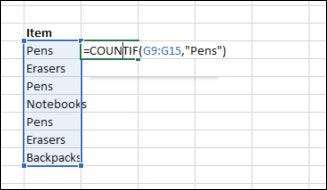
Voit myös laskea, kuinka monta kertaa tietty numero näkyy asettamalla numero kriteerien argumenttiin ilman lainauksia. Tai voit käyttää operaattoreita, joissa on numeroita lainausten sisäpuolella tulosten määrittämiseksi, kuten
"& lt; 100"
saada kaikki numerot alle 100.
Liittyvät: Kuinka laskea värilliset solut Microsoft Excelissä
Kuinka laskea useita arvoja
Voit laskea useiden arvojen lukumäärän (esim. Kynät ja pyyhkimateriaalit varastossa), voit käyttää seuraavaa kaavaa.
= countif (G9: G15, "kynät") + countif (G9: G15, "Eraserit")
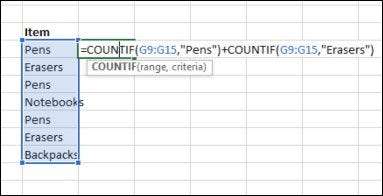
Tämä laskee pyyhkimien ja kynät. Huomaa, tämä kaava käyttää countif kahdesti, koska käytetään useita kriteerejä, joissa on yksi kriteeri ilmaisulla.
Laskun kaavan rajoitukset
Jos countif-kaava käyttää kriteerejä, jotka vastaavat yli 255 merkkiä, se palauttaa virheen. Jos haluat korjata tämän, käytä Concatenate-toimintoa vastaamaan jousteita yli 255 merkkiä. Voit välttää täydellisen toiminnon kirjoittamisen yksinkertaisesti käyttämällä AMPERSAND (& amp;), kuten alla on osoitettu.
= countif (A2: A5, "pitkä merkkijono" & amp; "Toinen pitkä merkkijono")
Liittyvät: Kuinka käyttää taajuustoimintoa Excelissä
Yksi countif-toimintojen käyttäytyminen on tietoinen siitä, että se jättää huomiotta isoja ja pieniä kirjaimia. Kriteerit, jotka sisältävät pienet kirjaimet (esim. "Eraserit") ja isot kirjaimet (esim. "Pyyhkimet") vastaavat samoja soluja ja palauttavat saman arvon.
Toinen countif-toimintojen käyttäytyminen edellyttää merkkijonojen käyttöä. Tähdellä COUNTIF-kriteerien käyttäminen vastaa minkä tahansa merkkijonon. Esimerkiksi,
= Countif (A2: A5, "* Eraser *")
laskee kaikki solut alueella, joka sisältää sanan "pyyhekumi".
Kun laskeminen arvoja alueella, saatat olla kiinnostunut Korostavat ylä- tai alhaalta sijoittuneita arvoja .
Liittyvät: Kuinka korostaa Microsoft Excelin ylä- tai alhaalta sijoittuneita arvoja







